استرجع ملفات NEF من بطاقة SD بسهولة: حلول مضمونة ومجربة
- الصفحة الرئيسية
- دعم
- حلول عن استعادة معطيات
- استرجع ملفات NEF من بطاقة SD بسهولة: حلول مضمونة ومجربة
جدول المحتويات
| العصر / نطاق الكاميرا | عمق البيت | خيارات الضغط | خصائص البيانات الوصفية | ملاحظات التوافق |
|---|---|---|---|---|
NEF المبكر (~2004، سلسلة D1/D100) | 12‑بيت | غير مضغوط | EXIF الأساسي، حقول Nikon MakerNote الحد الأدنى | مدعوم فقط من قبل بعض التطبيقات القديمة؛ يتطلب Nikon Capture أو تحويل إلى TIFF/DNG |
NEF الجيل المتوسط (2005–2007، D2X/D200/D80، إلخ) | 12‑بيت | غير مضغوط / مضغوط بدون فقدان | يضيف ملفات تعريف Picture Control، بيانات العدسة | مدعوم في Adobe Camera Raw 3.x ولاحقاً؛ بعض النماذج تحتاج تحديثات إضافية |
NEF عالي عمق البيت (2008–2011، D3/D700/D300/D90، إلخ) | 12‑بيت أو 14‑بيت قابل للاختيار | غير مضغوط / مضغوط بدون فقدان | بيانات MakerNote أغنى، معلومات Active D‑Lighting | قد لا تقرأ البرامج القديمة ملفات 14‑بيت |
NEF مضغوط مع فقدان (2012–2016، D4/D800/D750، إلخ) | 12‑بيت / 14‑بيت | غير مضغوط / مضغوط بدون فقدان / مضغوط مع فقدان | يضيف بيانات وصفية للفيديو، بيانات تصحيح عدسة أكثر | NEF المضغوط مع فقدان يتطلب مفككات أحدث (ACR 7.x+) |
NEF سلسلة Z (2018–الحاضر، Z6/Z7/Z9، إلخ) | 12‑بيت / 14‑بيت | غير مضغوط / مضغوط بدون فقدان / كفاءة عالية (HE/HE*) | يشمل خرائط نقاط الكشف عن الطور، حالة الغالق الإلكتروني، ضغط HE* | HE/HE* يحتاج Nikon NX Studio أو ACR 14.x+ لفك الشفرة |
NEF حالة خاصة (بعض نماذج Coolpix) | 10‑بيت / 12‑بيت | غير مضغوط | بعض النماذج تستخدم تخزين little‑endian | توافق ضعيف؛ يحتاج برنامج نيكون أو تحويل DNG |

استعادة البيانات قوية يمكن استعادة البيانات حتى الأجهزة التي بها الكثير من القطاعات التالفة.
دعم لأجهزة متعددة بطاقة SD/SDHC/SDXC، قرص USB، قرص صلب، قرص SSD، كمبيوتر، إلخ.
استعادة أنواع الملفات الصور، الفيديو، الصوت والمستندات ورسائل البريد الإلكتروني، إلخ.
سهل لاستخدام فقط 3 خطوات بسيطة لإكمال الاسترداد، ودعم معاينة الملفات قبل الاسترداد.
التوافق يدعم أنظمة تشغيل Windows و Mac OS
سهل لاستخدام فقط 3 خطوات بسيطة لإكمال الاسترداد
استعادة أنواع الملفات الصور، الفيديو، الصوت والمستندات، إلخ.
دعم لأجهزة متعددة بطاقة ذاكرة، قرص USB، قرص صلب، قرص SSD، إلخ.
تجربة مجاناتجربة مجاناتجربة مجانا قد تم تنزيل مجانا 6374 مرة!البيانات لا تزال موجودة
كيف تم حذف الملفات يهم كثيراً
أما التنسيق الكامل، فهو أمر سيء. إنه يعيد كتابة البطاقة بأكملها بصفر وواحد، مما يجعل استرجاع ملفات NEF أمراً شبه مستحيل. إذا كانت هذه حالتك، فإن فرصك ضئيلة.
حالة البطاقة يمكن أن تؤثر على الاستعادة (النسخ الاحتياطي ضروري)
| الحالة | ما يعنيه | الإجراء الموصى به |
|---|---|---|
حذف ملفات NEF بدون كتابة بيانات جديدة، أو إجراء تنسيق سريع | من المحتمل أن تكون البيانات الأصلية لا تزال سليمة وقابلة للاستعادة. | لديك فرصة جيدة لاستعادة الملفات. اتبع خطوات الاستعادة قبل كتابة أي شيء جديد على البطاقة. |
بطاقة SD تظهر مشكلات طفيفة | البطاقة لا تزال قابلة للقراءة لكنها قد تكون غير مستقرة. | أنشئ نسخة احتياطية كاملة فوراً، ثم تابع الاستعادة. |
تلف مادي في البطاقة | مشكلات أجهزة مثل الشقوق، الدبابيس المنحنية، أو الاتصالات المحترقة. | توقف عن استخدام البطاقة واتصل بخدمة استرجاع بيانات مهنية. |
إجراء تنسيق كامل | تم إعادة كتابة بيانات البطاقة، مما يجعل الاستعادة غير محتملة للغاية. | اقبل الفقدان وركز على التقاط لقطات جديدة. |
ما هو Renee Undeleter؟


استعادة البيانات قوية يمكن استعادة البيانات حتى الأجهزة التي بها الكثير من القطاعات التالفة.
دعم لأجهزة متعددة بطاقة SD/SDHC/SDXC، قرص USB، قرص صلب، قرص SSD، كمبيوتر، إلخ.
استعادة أنواع الملفات الصور، الفيديو، الصوت والمستندات ورسائل البريد الإلكتروني، إلخ.
سهل لاستخدام فقط 3 خطوات بسيطة لإكمال الاسترداد، ودعم معاينة الملفات قبل الاسترداد.
التوافق يدعم أنظمة تشغيل Windows و Mac OS
سهل لاستخدام فقط 3 خطوات بسيطة لإكمال الاسترداد
استعادة أنواع الملفات الصور، الفيديو، الصوت والمستندات، إلخ.
دعم لأجهزة متعددة بطاقة ذاكرة، قرص USB، قرص صلب، قرص SSD، إلخ.
تجربة مجاناتجربة مجاناتجربة مجانا قد تم تنزيل مجانا 6374 مرة!كيفية استرجاع ملفات NEF من بطاقة SD باستخدام Renee Undeleter؟
نصائح: تأكد من أن لديك قسماً حراً على جهاز الكمبيوتر الخاص بك يكون حجمه على الأقل مساوياً لحجم بطاقة SD لتخزين صورة النسخ الاحتياطي.
ملاحظة: تجنب تثبيته على نفس القرص الذي كانت ملفات NEF المفقودة عليه، لمنع أي إعادة كتابة للبيانات.


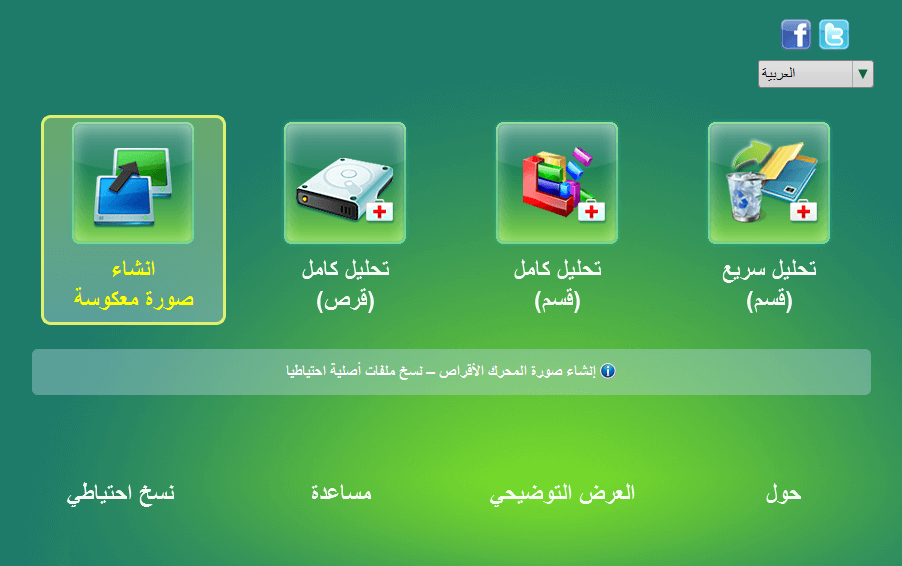
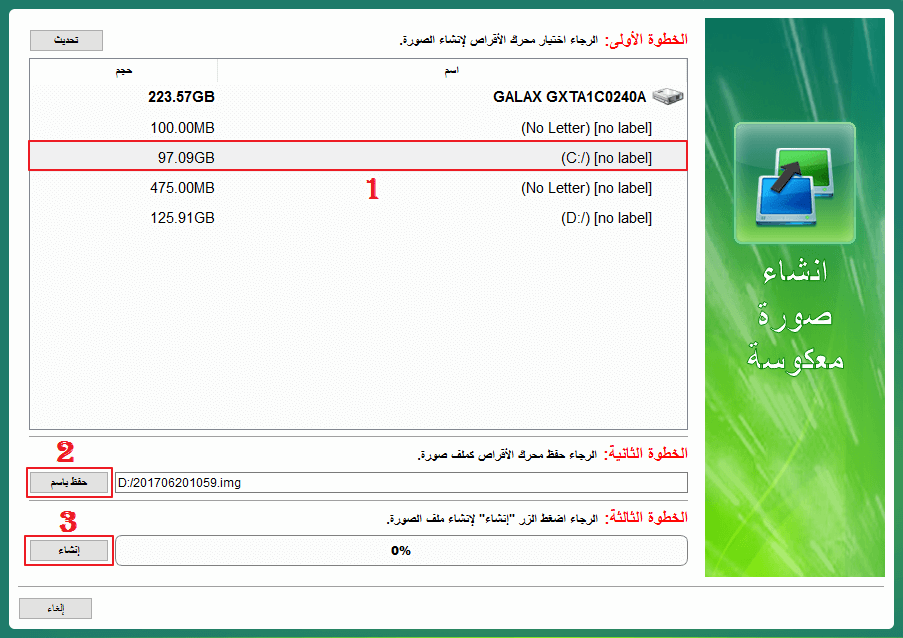
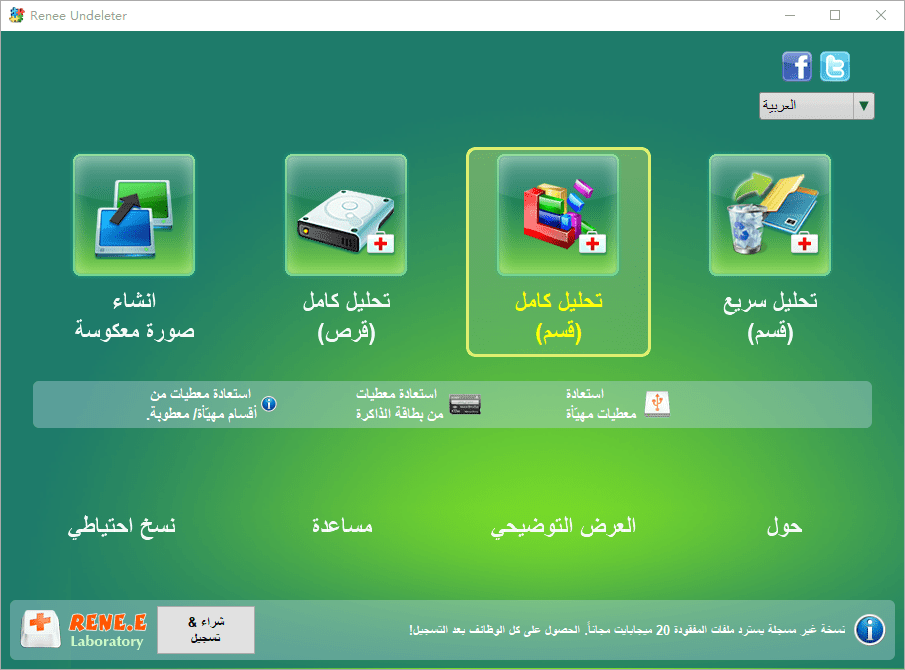
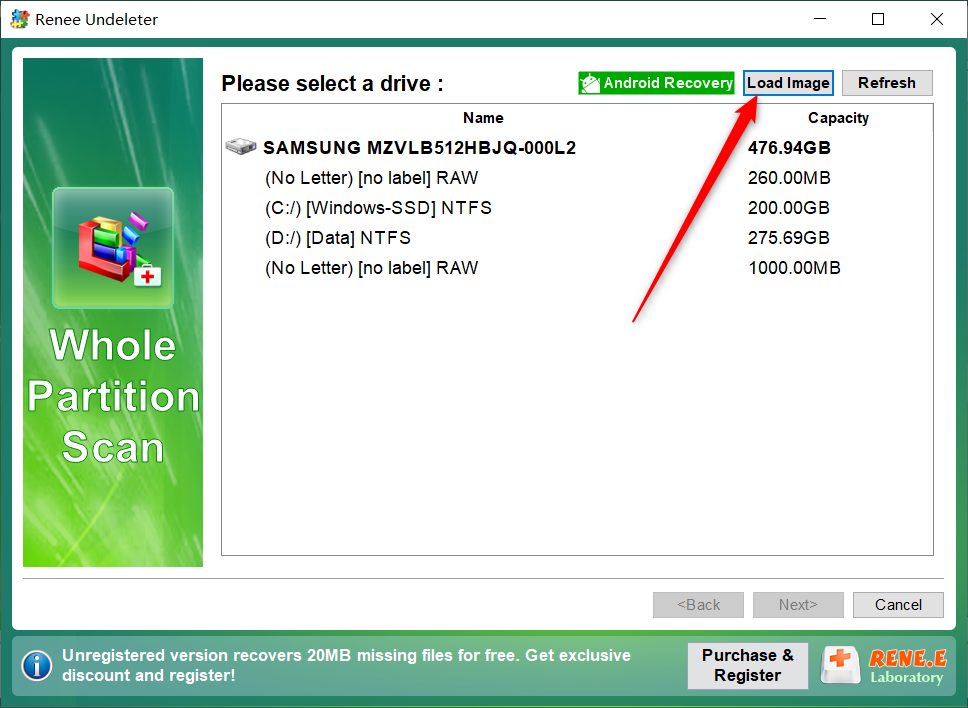
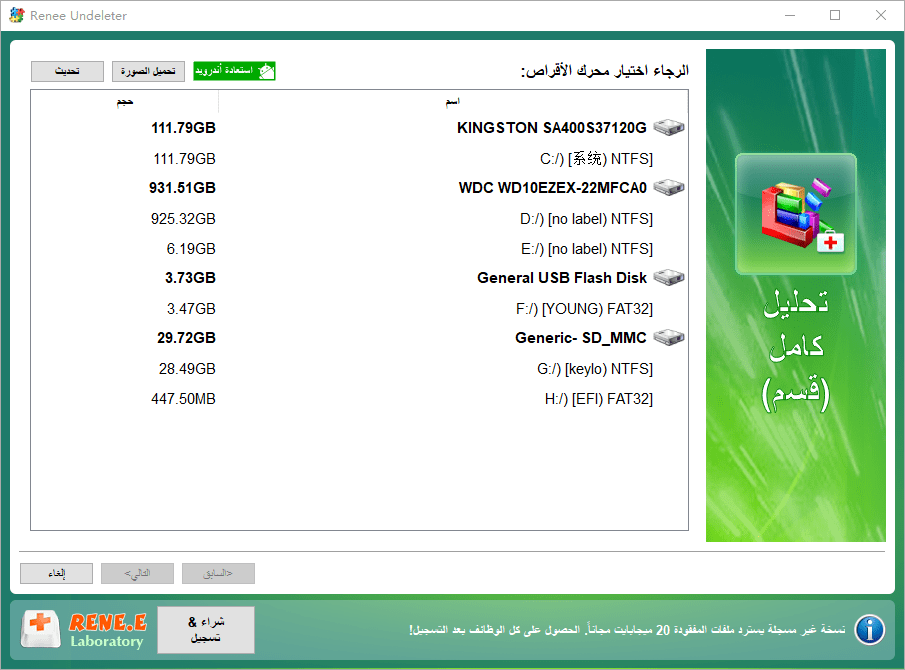

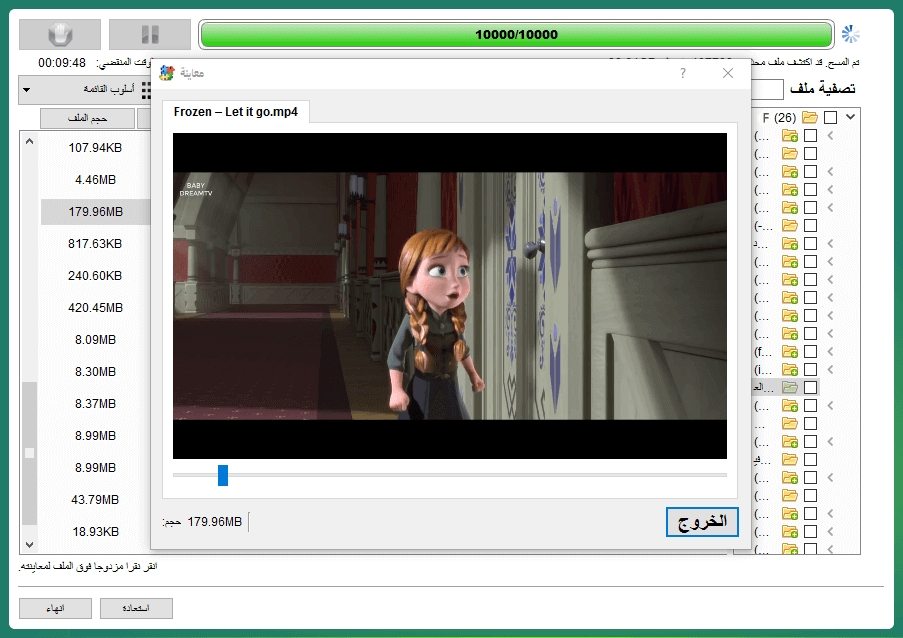
ملاحظة: احفظ ملفات NEF المستعادة في قسم أو محرك أقراص مختلف، لا تعيدها إلى بطاقة SD الأصلية، لتجنب إعادة كتابة أي شيء.
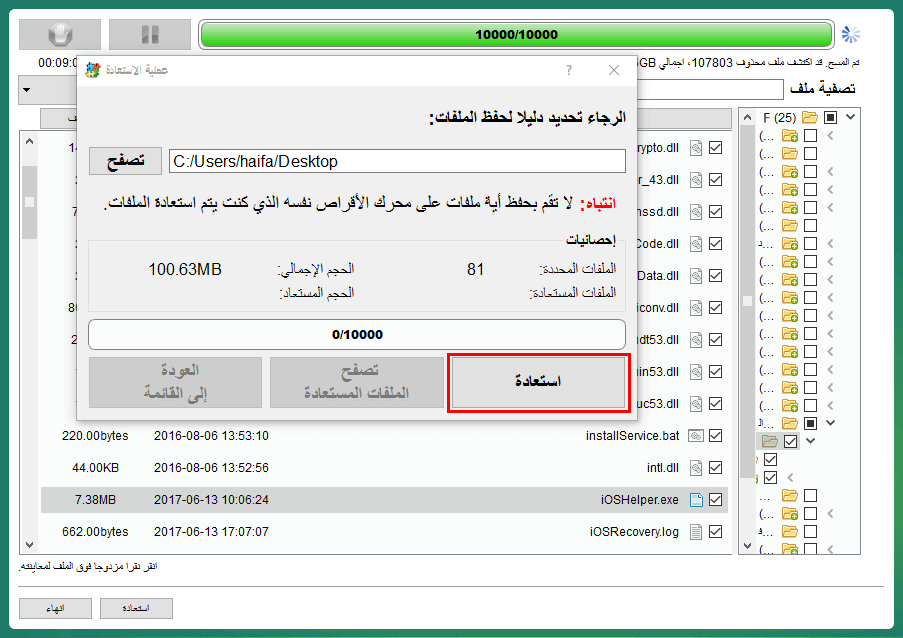

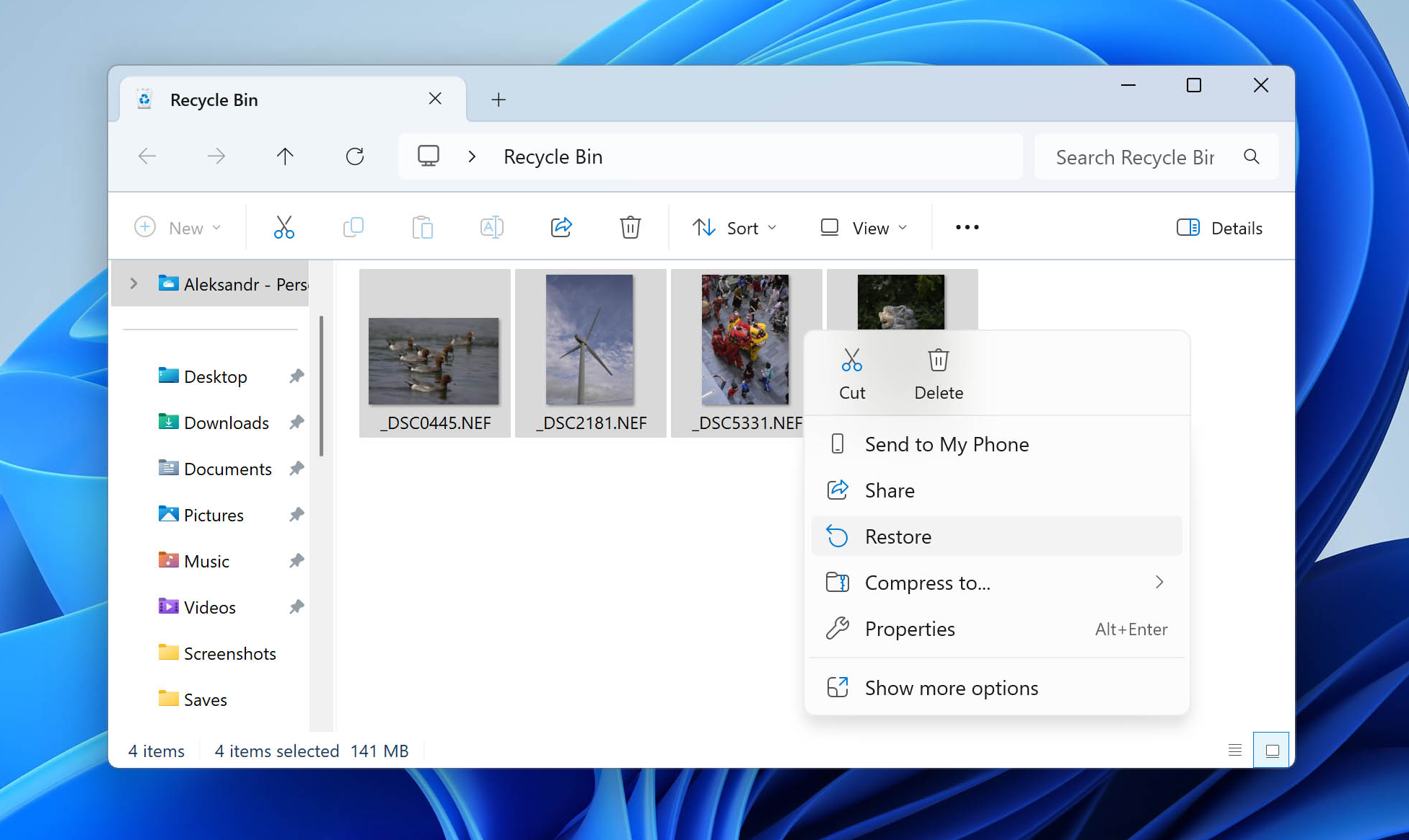
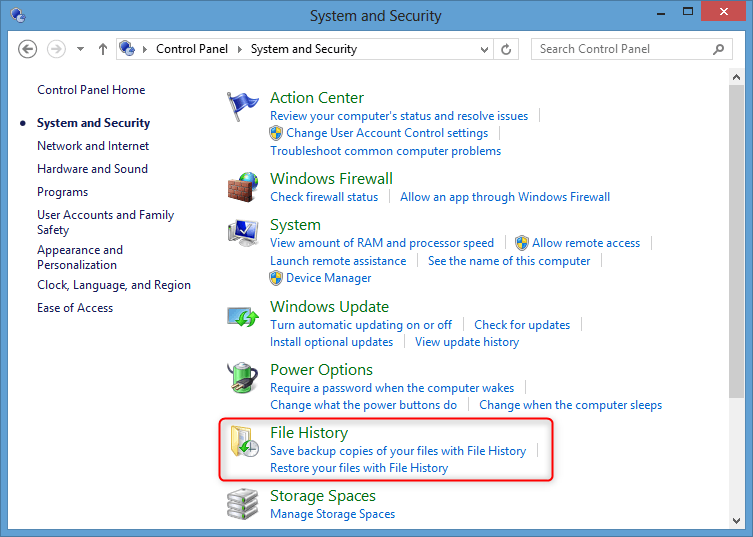

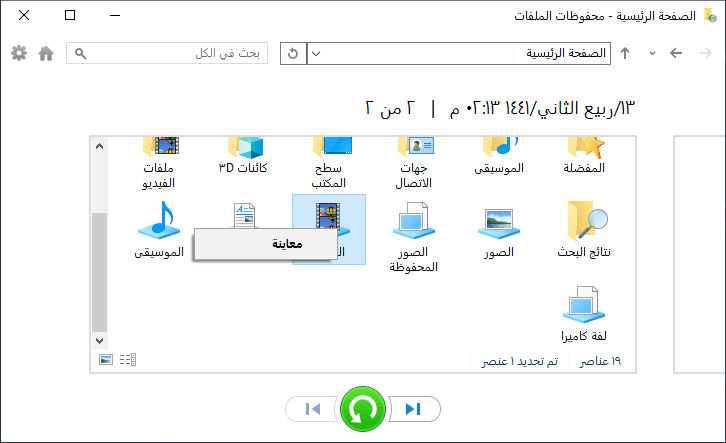

استعادة البيانات قوية يمكن استعادة البيانات حتى الأجهزة التي بها الكثير من القطاعات التالفة.
دعم لأجهزة متعددة بطاقة SD/SDHC/SDXC، قرص USB، قرص صلب، قرص SSD، كمبيوتر، إلخ.
استعادة أنواع الملفات الصور، الفيديو، الصوت والمستندات ورسائل البريد الإلكتروني، إلخ.
سهل لاستخدام فقط 3 خطوات بسيطة لإكمال الاسترداد، ودعم معاينة الملفات قبل الاسترداد.
التوافق يدعم أنظمة تشغيل Windows و Mac OS
سهل لاستخدام فقط 3 خطوات بسيطة لإكمال الاسترداد
استعادة أنواع الملفات الصور، الفيديو، الصوت والمستندات، إلخ.
دعم لأجهزة متعددة بطاقة ذاكرة، قرص USB، قرص صلب، قرص SSD، إلخ.
تجربة مجاناتجربة مجاناتجربة مجانا قد تم تنزيل مجانا 6374 مرة!
1. حدد نوع المشكلة
2. جرب برامج مختلفة
3. استخدم أدوات إصلاح NEF
| الطريقة | الميزات الرئيسية | الإيجابيات | السلبيات | الأفضل لـ |
|---|---|---|---|---|
استخدام أداة fix_corrupted_nef في ExifTool | يصلح تلف NEF الناتج عن برامج نيكون معينة (مثل Transfer/ViewNX القديمة)؛ يدعم اختيار عمق 12‑/14‑بيت. | مجاني؛ غير مدمر (ينشئ نسخ مصلحة)؛ مصمم لنماذج محددة (مثل D800، D850). | يتطلب اختيار عمق البيت يدوياً؛ ليس لأخطاء البطاقة/القرص؛ يعمل على ويندوز/ماك/لينكس فقط. | تلف ناتج عن البرمجيات؛ ليس لأنواع تلف أخرى. |
تحويل NEF إلى تنسيق آخر (مثل DNG، JPG) | يستخدم محولات عبر الإنترنت أو برامج لفتح الملفات التالفة بتنسيق آخر. | أدوات عبر الإنترنت مجانية؛ عملية بسيطة. | قد يفقد بيانات الخام؛ يتطلب أن يكون الملف قابلاً للقراءة جزئياً على الأقل. | تلف خفيف حيث يكون العرض أهم من الإصلاح الكامل؛ ليس للملفات غير القابلة للقراءة تماماً. |
فتح في عارض صور آخر أو تثبيت حزمة كوديك | جرب Nikon ViewNX، Photoshop، إلخ، أو قم بتثبيت Microsoft Camera Codec Pack لدعم المعاينة. | مجاني أو مدمج؛ يحسن التوافق. | لا يصلح التلف، يحل فقط مشكلات الفتح؛ محدود ببرامج معينة. | مشكلات التوافق التي تمنع فتح الملف؛ ليس للتلف الهيكلي. |
استخدام محررات الصور لتقليل الضوضاء (مثل Photoshop، Lightroom) | ضبط الضوضاء، الضبابية، أو البكسلة يدوياً. | تحسين بصري؛ يستخدم أدوات موجودة. | لا يمكنه إصلاح أخطاء هيكلية؛ فقط للمشكلات البصرية الخفيفة. | تلف ضوضاء خفيف؛ ليس لأخطاء نظام الملفات. |
4. استخراج معاينة JPEG المدمجة
exiftool -b -PreviewImage damaged.nef > preview.jpg
بعض ملفات NEF—خاصة تلك التي تم معالجتها بواسطة برامج معينة—قد لا تحتوي على صورة معاينة مدمجة. في مثل هذه الحالات، سينتج الأمر إما ملفاً فارغاً أو يعيد خطأ.
5. إذا كانت البطاقة أو المحرك فاشلة
- توقف عن استخدامها فوراً لتجنب المزيد من الضرر.
- إذا كان هناك تلف مادي (شقوق، دبابيس منحنية، اتصالات محترقة)، لا تحاول الإصلاح الذاتي—أرسلها إلى مختبر استرجاع مهني.

استعادة البيانات قوية يمكن استعادة البيانات حتى الأجهزة التي بها الكثير من القطاعات التالفة.
دعم لأجهزة متعددة بطاقة SD/SDHC/SDXC، قرص USB، قرص صلب، قرص SSD، كمبيوتر، إلخ.
استعادة أنواع الملفات الصور، الفيديو، الصوت والمستندات ورسائل البريد الإلكتروني، إلخ.
سهل لاستخدام فقط 3 خطوات بسيطة لإكمال الاسترداد، ودعم معاينة الملفات قبل الاسترداد.
التوافق يدعم أنظمة تشغيل Windows و Mac OS
سهل لاستخدام فقط 3 خطوات بسيطة لإكمال الاسترداد
استعادة أنواع الملفات الصور، الفيديو، الصوت والمستندات، إلخ.
دعم لأجهزة متعددة بطاقة ذاكرة، قرص USB، قرص صلب، قرص SSD، إلخ.
تجربة مجاناتجربة مجاناتجربة مجانا قد تم تنزيل مجانا 6374 مرة!روابط متعلقة :
كيف استعادة الصور المحذوفة من القرص الصلب
26/05/2017
محمد : Renee Undeleter هو برنامج استعادة معطيات فعالي. اذا حذفت الصور أو الملفات المهمة الأخرى بالصدقة، وتريد استعادتها، حاول...






تعليقات المستخدمين
ترك تعليق